Количеството грешки, които Windows 10 има, може да си помислите, че са функция и Microsoft просто се опитва да научи всички как да Google за решение на проблемите. Странна грешка, която някои потребители на Windows 10 са срещнали, е опцията „Отваряне с…“, която липсва в контекстното меню с десния бутон, когато потребителите щракнат с десния бутон върху файл. Опцията е много важна, тъй като позволява на потребителите да изберат приложение, с което да отворят файла. За неидентифицирани файлове или файлове, с които не е била свързана програма по подразбиране, тази опция е най-бързият и понякога единствен начин да зададете програма по подразбиране. Ако опцията липсва във вашата система, това е свързано с проблем в системния регистър на Windows. Достатъчно лесно е да се поправи, дори ако решението не е достатъчно очевидно за забелязване. Ето какво трябва да направите.
Отворете системния регистър на Windows, като напишете „regedit“ в лентата за търсене или в диалоговия прозорец за изпълнение. Позволете му да прави промени във вашата система. Придвижете се до следното местоположение. Звездичката е действителен ключ в системния регистър, а не нещо, което трябва да бъде заменено със стойност на специфичен за потребителя ключ.
HKEY_CLASSES_ROOT*shellexContextMenuHandlers
Създайте нов ключ тук от Файл>Нов>Ключ и го наречете „Отваряне с“. Има вероятност ключът вече да съществува и ако го има, тогава преминете към следващата стъпка.
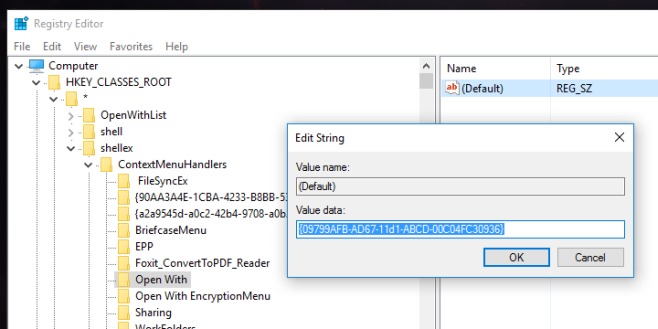
След това, вътре в този ключ, независимо дали е новосъздаден или вече присъства, трябва да има стойност на низа „По подразбиране“. Редактирайте стойността на низа, така че да бъде следната.
{09799AFB-AD67-11d1-ABCD-00C04FC30936}
Щракнете върху „Добре“ и сте готови. Това трябва да възстанови опцията „Отваряне с“ в контекстното меню с десен бутон. Ако не го видите веднага, помислете за прекратяване и рестартиране на процеса Explorer.exe.
Ако по някаква причина опцията не се върне в контекстното меню с десния бутон на мишката, може да търсите проблем, който излиза извън системния регистър на Windows. Ако случаят е такъв, изчакайте до юбилейната актуализация, където Microsoft обеща да разреши повече грешки.

